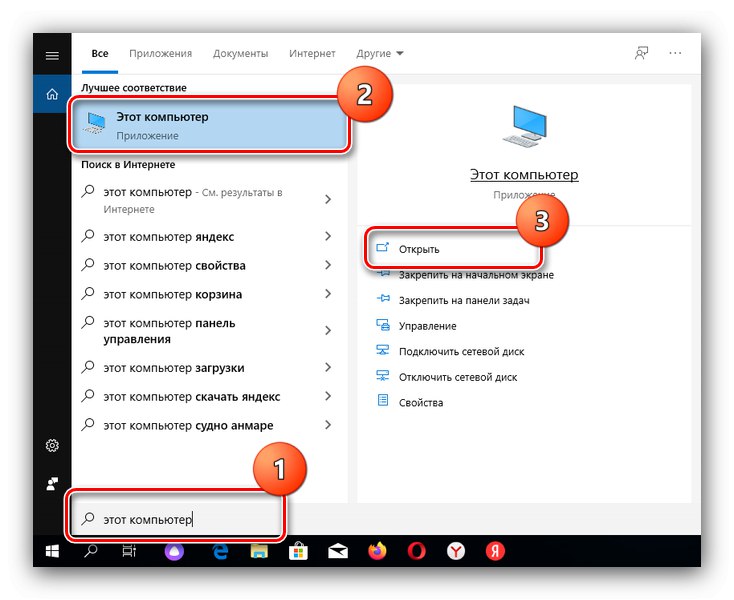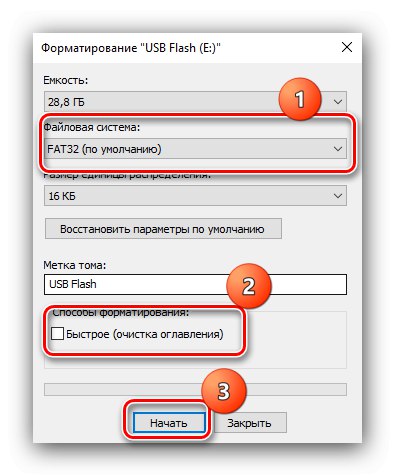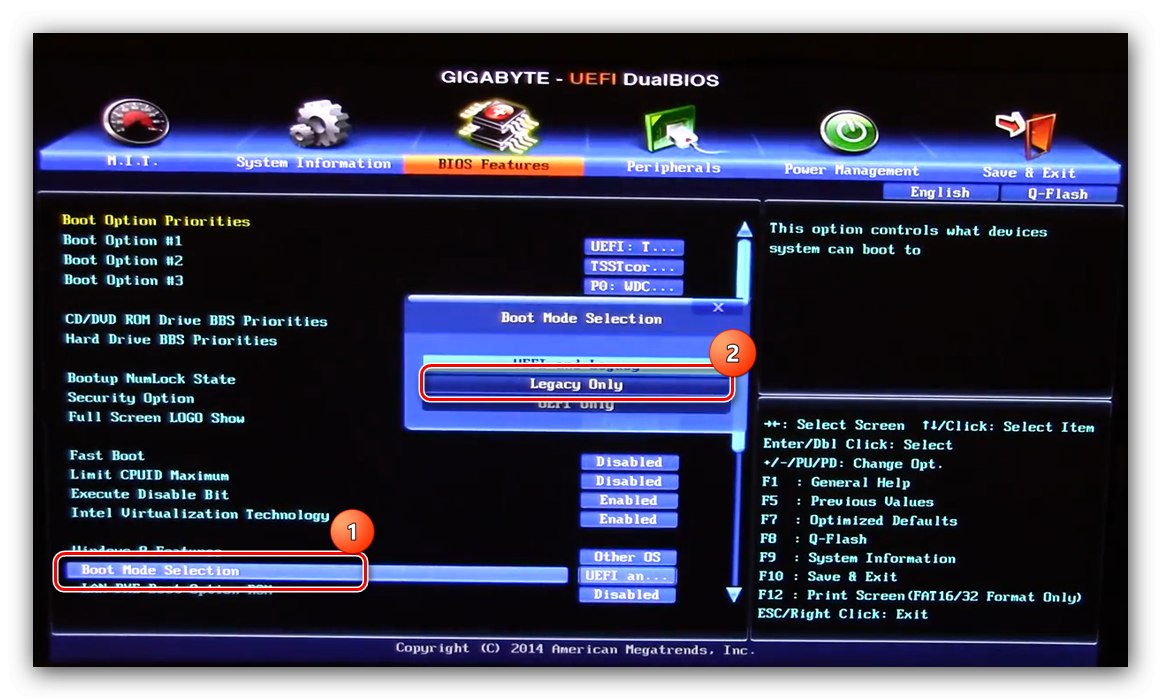Metóda 1: Formátovanie na FAT32
Jednou z funkcií nástroja Q-Flash je potreba použitia súborového systému FAT32. Ak je cieľová jednotka flash naformátovaná na inú (exFAT alebo NTFS), obslužný program firmvéru BIOS ju nebude schopný rozpoznať.
- Pripojte jednotku k počítaču a uistite sa, že je detekovaná správne.
- Ďalej zavolajte „Tento počítač“ - napríklad prostredníctvom "Vyhľadávanie".
![Otvorenie tohto počítača na riešenie problémov s rozpoznávaním jednotky Flash Q-Flash]()
Vyhľadajte ten, ktorý potrebujete, v zozname vymeniteľných jednotiek, kliknite naň pravým tlačidlom myši a kliknite na ikonu „Format“.
- V okne formátovacieho zariadenia v rozbaľovacom zozname "Systém súborov" vyberte „FAT32“, potom zrušte začiarknutie možnosti „Rýchle (vyčistiť obsah)“... Zvyšok parametrov nechajte predvolený a kliknite "Začať".
![Nastavenia formátovania jednotky na riešenie problémov s rozpoznávaním jednotky Flash Q-Flash]()
Potvrďte operáciu.
- Počkajte na dokončenie procesu formátovania. Pokúste sa zopakovať postup aktualizácie softvéru - teraz by mala byť rozpoznaná jednotka flash.
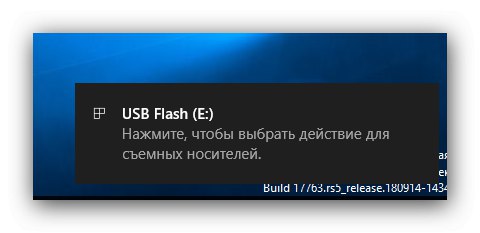
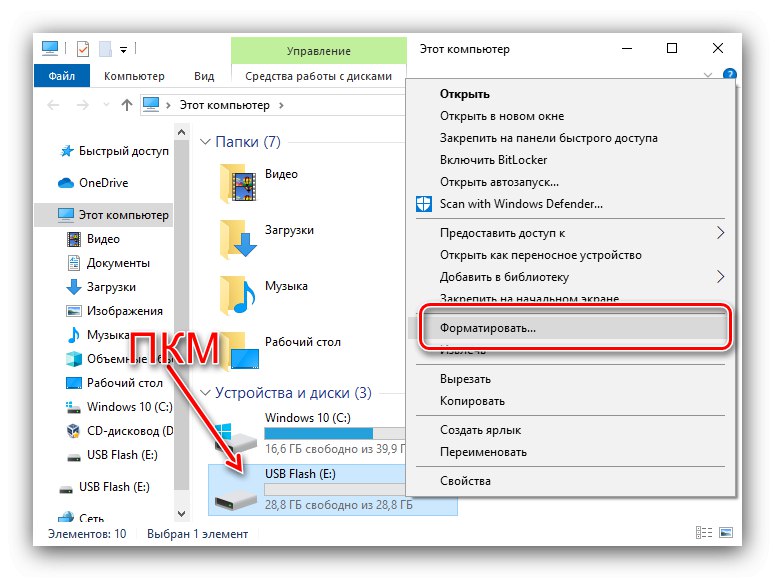
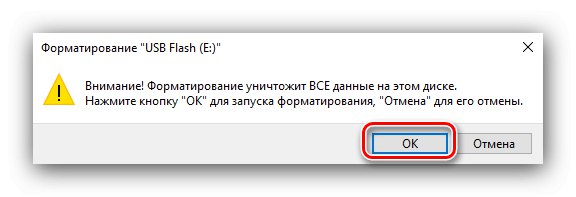
Ako ukazuje prax, nesprávny formát súborového systému je najbežnejšou príčinou posudzovaného problému.
Metóda 2: Povolenie alebo zakázanie legacy USB v systéme BIOS
Pre zaistenie kompatibility fungujú moderné BIOSy v dvoch režimoch: UEFI, ktorý sa vyžaduje pre Windows 8 a vyšší, a takzvaný Legacy, určený pre staršie operačné systémy. To je niekedy dôvod, prečo Q-Flash nemusí s aktualizáciou firmvéru rozpoznať operátora.
- Vyberte USB kľúč a reštartujte počítač. Ďalej prejdite do systému BIOS ľubovoľnou metódou, ktorá je pre vás prijateľná.
Viac informácií: Ako vstúpiť do systému BIOS v počítači
- Po načítaní rozhrania pre správu základnej dosky prejdite na kartu Funkcie systému BIOS... V rôznych verziách firmvéru možno túto položku nazvať "Rozšírené možnosti biosu" alebo len tak „BIOS“.
- Ďalej prechádzajte zoznamom možností a nájdite položku "Výber režimu bootovania" (dá sa aj zavolať „Boot Option Control“ alebo Ovládanie možnosti zavedenia úložiska). Choďte do toho a skontrolujte, ktorý režim je aktívny. Aby jednotka flash fungovala v programe Q-Flash, je vhodné zvoliť túto možnosť „Iba staršie“.
![Nakonfigurujte systém BIOS tak, aby riešil problémy s rozpoznávaním jednotky Flash Q-Flash]()
Ak je tento parameter nastavený, vyberte iný - napríklad „UEFI & Legacy“.
- Uložiť parametre v bodoch Uložiť a ukončiť – „Uložiť a ukončiť nastavenie“ alebo stlačením klávesu F10.
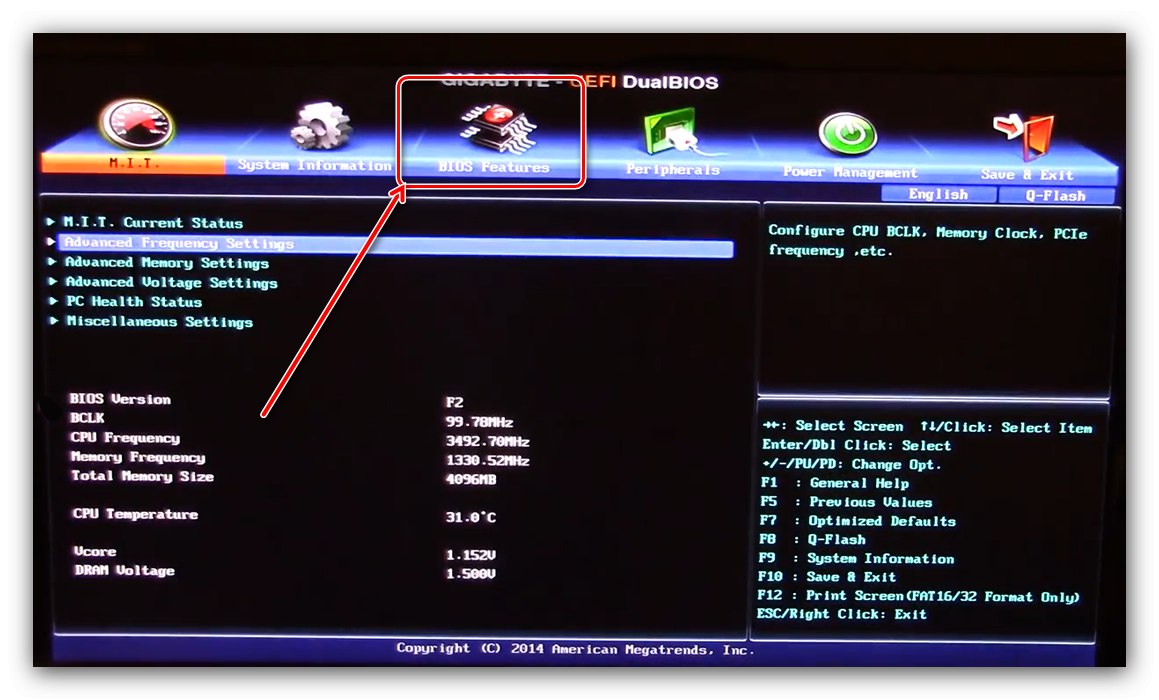
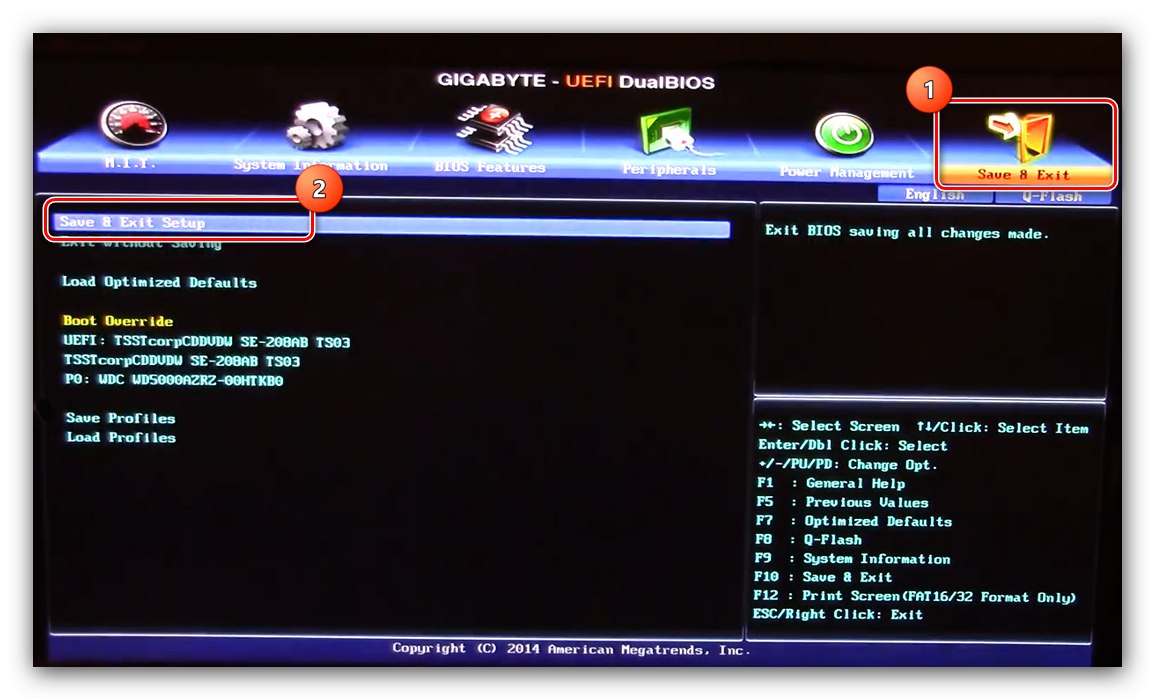
Počkajte, kým sa počítač reštartuje, a potom skúste znova aktualizovať systém BIOS - ak bol problém v režime USB, všetko by malo fungovať teraz.
Metóda 3: Riešenie problémov s hardvérom
Najzriedkavejšou a najnepríjemnejšou príčinou uvažovaného problému sú hardvérové poruchy základnej dosky alebo samotnej jednotky flash. Diagnostický a eliminačný algoritmus vyzerá takto:
- Najprv skúste použiť iný konektor na pripojenie média s firmvérom. Pripojte ho tiež priamo k počítaču bez použitia rozbočovačov alebo predlžovacích káblov.
- Skontrolujte všetky porty USB na doske jednotlivo pripojením periférií, o ktorých je známe, že fungujú.
- Rovnakým spôsobom skontrolujte samotnú jednotku USB Flash na inom počítači PC alebo notebooku s plne funkčnými konektormi.
Ak narazíte na problémy s doskou, budete sa musieť obrátiť na servisné stredisko (môžu tam flashovať aj BIOS) a chybný flash disk je možné jednoducho vymeniť.